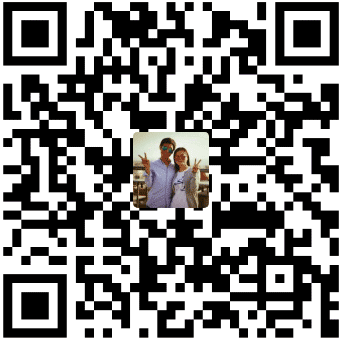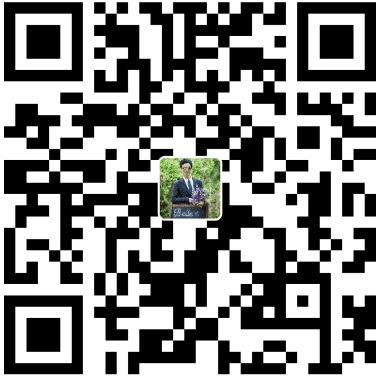目录
- 1.下载集成开发环境
- 2.安装配置环境
- 3.常用功能配置
- 3.1自动生成头文件(配置javah)
- 3.2生成Sign签名(配置Javap)
- 3.3配置C/C++库
1. 下载集成开发环境
所需要的开发工具:
Eclipse 下载地址:http://www.eclipse.org/downloads/
选择Eclipse的时候可以选择C/C++版本的,方便后续直接在Eclipse里编写C程序.当然也可以自己对Eclipse安装C/C++插件
JDK 下载地址:http://www.oracle.com/technetwork/java/javase/downloads/index.html
ADT 下载地址:http://developer.android.com/sdk/installing/installing-adt.html
Android SDK 下载地址:http://developer.android.com/sdk/index.html
NDK 下载地址:http://developer.android.com/ndk/downloads/index.html
也可以直接下载ADT Bundle 但官方已经找不到下载地址.可网上搜索或者我下面提供的一个地址可找到.
如果没有代理可能很多工具无法下载.这里提供一个Android开发人员工具集给大家
2. 安装配置环境
2.1. 安装JDK并设置环境变量到path中. 如:javah工具等
2.2. 解压Eclipse到D盘目录如: D:/eclipse
2.3. 为Eclipse安装ADT插件
方式一绿色安装:
1.解压ADT到到某一个目录
2.单独复制features与plugins这两个文件夹到D:/eclipse/my_plugins/ADT/eclipse/目录下(新创建目录)
3.到D:/eclipse/dropins目录下新创建一个adt.link文件,里面编写内容:path=D:/eclipse/my_plugins/ADT/eclipse/
方式二直接安装:
打开Eclpse–>Help–>Install New Software..–>Add–>Name:ADT–>Archive–>选择下载好的ADT.zip文件–>OK–>下方会加载显示出
Developer Tools –>全选–>Next–>Next–>选择上面的I accept the ….–>Finish–>进入自动安装状态–>安装完后重启,即可.
Developer Tools其中全部包含有如下
Android DDMS
Android Development Tool
Android Hierarchy Viewer
Android Native Developme
Android Traceview
Tracer for OpenGL ES
2.4. 解压Android SDK到my_plugins目录下.
配置一下环境变量到path中,方便以后的需要.如:draw9patch工具等等
2.5. 安装NDK,如果是压缩包形式则,解压到my_plugins目录下.
如果是安装包(exe,其实是zip的自解压文件)也可安装到my_plugins目录
2.6. 如果是下载的Eclipse是C/C++版本的,默认是C/C++视图.修改视图–>点击右上角Open perspective–>选择java
如果安装ADT的时候使用的是方式二直接安装ADT.zip的方式,则安装完后无需要再配置C/C++环境,ADT已经包含了.
如果非C/C++版本的则为Eclipse安装C/C++ 插件方法如下:
1.Eclipse里安装CDT-->Help-->Install new software-->弹出窗口中-->
Work with:输入-->http://download.eclipse.org/tools/cdt/releases/galileo
-->回车-->等待一段时间后会在下面列表显示出CDT Main Features选中-->Next-->等待安装完后重启Eclipse即可.
2.安装MinGW --- C/C++编译平台,下载后需要安装,http://www.mingw.org/download.shtml
同时选中g++、MinGW Make,同时设置环境变量,将%MinGW_HOME%\bin设置到PATH中.
3.安装gdb——C/C++调试平台,下载后安装,默认到MinGW_HOME就行。http://www.gnu.org/software/gdb/download
2.7. 目录结构如下:
D:\eclipse
+---- ....
+----dropins
| +-----adt.link
+----my_plugins
+-----android-sdk
| +----....
+-----android-ndk-r10e
| +----....
+-----MinGW
| +----....
+-----ADT
| +----eclipse
| +-----features
| | +-----....
| +-----plugins
| +-----....
2.8. 配置环境变量:
计算机右击-->属性-->高级系统设置-->高级-->环境变量-->
新建-->系统变量-->变量名:java_home -->变量值:jdk安装目录,如我的是:C:\Program Files\Java\jdk1.8.0_20
系统变量-->找到Path选中-->编辑-->光标定位到最尾部-->输入-->;%java_home%\bin
新建-->系统变量-->变量名:android_sdk -->变量值:androidSDK安装目录,如我的是:D:\eclipse\my_plugins\android-sdk
系统变量-->找到Path选中-->编辑-->光标定位到最尾部-->输入-->;%android_sdk%\tools
新建-->系统变量-->变量名:MinGW_HOME -->变量值:MinGW安装目录\bin,如我的是:D:\eclipse\my_plugins\MinGW;
系统变量-->找到Path选中-->编辑-->光标定位到最尾部-->输入-->;%MinGW_HOME%\bin
2.9. 以上配置完成后打开eclipse/eclipse.exe运行IDE
配置AndroidSDK-->Windows-->Proferences-->选择中Android-->
SDK Location中选中D:\eclipse\my_plugins\android-sdk目录即可
配置AndroidNDK-->Windows-->Proferences-->打开折叠的Android-->
NDK-->NDK Location中选中D:\eclipse\my_plugins\android-ndk-r10e目录即可
为了使CDT能够取用MinGW来进行编译的工作, 我们要回到 Eclipse 当中进行设定:
Window->Preferences->C/C++->New CDT project wizard->Makefile Project
找到 Binary Parser 取消 Elf Parser 改选 PE Windows Parser
2.10. 打开Android SDK Manager下载SDK
如果速度慢可按照如下设置代理:
Android SDK在线更新镜像服务器
中国科学院开源协会镜像站地址:
IPV4/IPV6: http://mirrors.opencas.cn 端口:80
IPV4/IPV6: http://mirrors.opencas.org 端口:80
IPV4/IPV6: http://mirrors.opencas.ac.cn 端口:80
上海GDG镜像服务器地址:
http://sdk.gdgshanghai.com 端口:8000
北京化工大学镜像服务器地址:
IPv4: http://ubuntu.buct.edu.cn/ 端口:80
IPv4: http://ubuntu.buct.cn/ 端口:80
IPv6: http://ubuntu.buct6.edu.cn/ 端口:80
大连东软信息学院镜像服务器地址:
http://mirrors.neusoft.edu.cn 端口:80
使用方法:
启动 Android SDK Manager ,打开主界面,依次选择『Tools』、『Options...』,
弹出『Android SDK Manager - Settings』窗口;
在『Android SDK Manager - Settings』窗口中,在『HTTP Proxy Server」和
「HTTP Proxy Port』输入框内填入上面镜像服务器地址(不包含http:// )和端口,
并且选中『Force https://... sources to be fetched using http://...』复选框。
设置完成后单击『Close』按钮关闭『Android SDK Manager - Settings』窗口返回到主界面;
依次选择『Packages』、『Reload』。
3.常用功能配置
3.1自动生成头文件(配置javah)
非Ant批量生成头文件,配置是为了简化命令行的操作.
1.打开Eclipse –> 2.Run –> 3.External Tools –> 4.External Tool Configurations –>
5.Program右击选择New –> 6.Name:输入 Generate_C++_Header_File ->7.Main栏目中Location:中选择下面的Variables
选择system_path –> 8.Locaton输入框里会自动填上${system_path}–> 9.修改内容为${system_path:javah} –>
- 在Working Directory中选择Variables–> 11.选择project_loc –> 12.中间输入框会自动填写${project_loc}
13.修改内容为${_project_loc}/jni –> 14.Arguments:输入内容
-classpath ${project_loc}\bin\classes;输入AndroidSDK目录\platforms\android-?\android.jar -d ${project_loc}\jni -jni ${java_type_name}
例如我的配置是:
Location:
${system_path:javah}
Working Directory:
${project_loc}\jni
Arguments:
-classpath ${project_loc}\bin\classes;D:\eclipse\my_plugins\android-sdk-windows\platforms\android-17\android.jar -d ${project_loc}\jni -jni ${java_type_name}
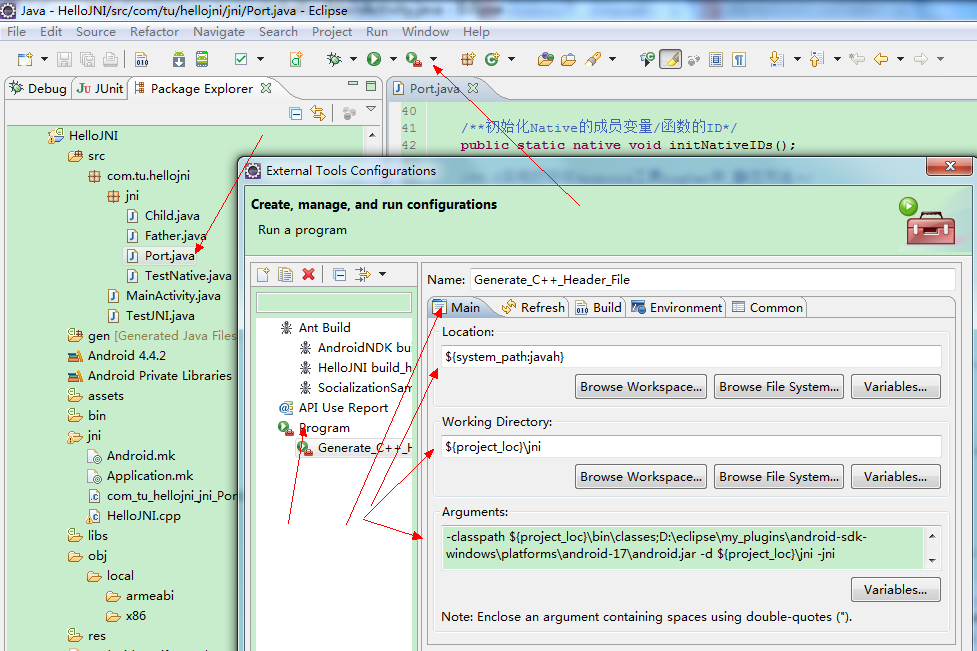
使用方法:
点选中有native修饰的方法的类 --> Run Generate_C++_Header_File --> 刷新项目.会在项目/jni目录下生成.h头文件.
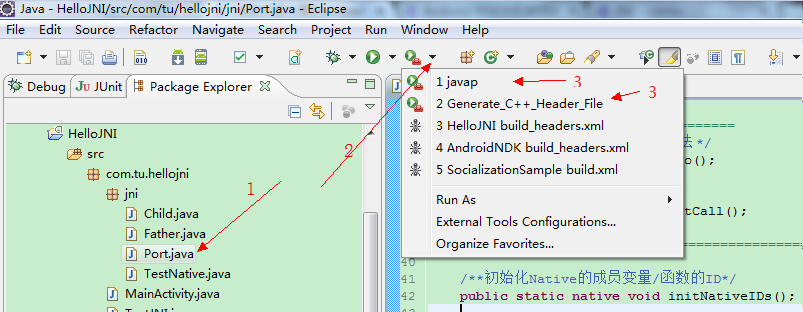
3.2生成Sign签名(配置Javap)
代替使用cmd命令行生成.提高效率
见JNI
1.打开Eclipse –> 2.Run –> 3.External Tools –> 4.External Tool Configurations –>
5.Program右击选择New –> 6.Name:输入javap ->7.Main栏目中Location:中选择下面的Variables
选择system_path –> 8.Locaton输入框里会自动填上${system_path}–> 9.修改内容为${system_path:javap} –>
- 在Working Directory中选择Variables–> 11.选择project_loc –> 12.中间输入框会自动填写${project_loc}
13.Arguments:输入内容: -classpath ${project_loc}\bin\classes -s -p ${java_type_name}
如我的配置是:
Location:
${system_path:javap}
Working Directory:
${project_loc}
Arguments:
-classpath ${project_loc}\bin\classes -s -p ${java_type_name}
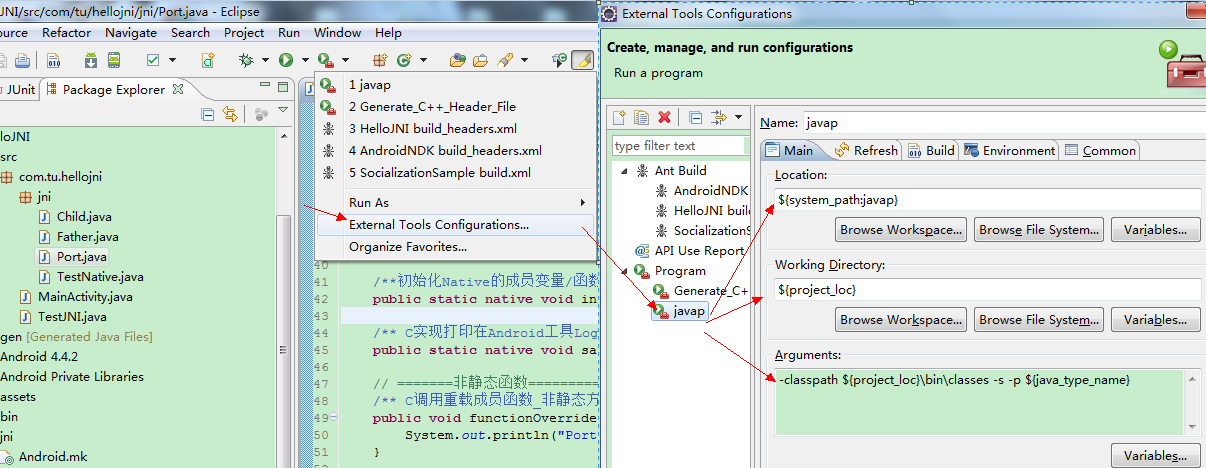
使用方法:
点选有 native 修饰的方法的类--> Run javap
在Console就会打印出javap运行在cmd命令行一样的效果.生成 Sign 签名
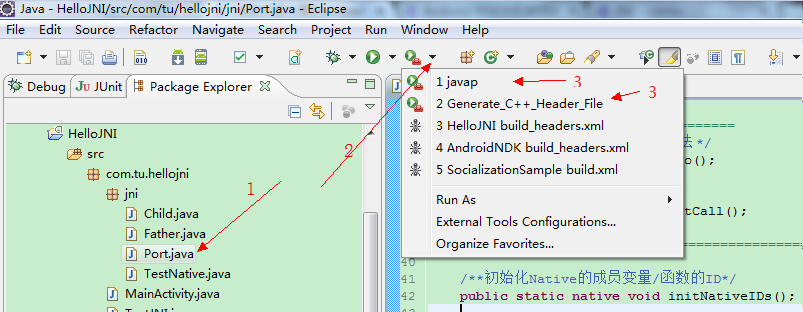
3.3配置C/C++库
前提,已经有一个Android项目支持NDK.
即: 选择项目右击--> Android Tool -->Add Native Support..
如果出现C++代码alt+/无提示可使用此方法解决.
或者需要引用其它.h资源库,也同样适用.
1.选择C/C++视图 –> 2.选中项目右击–>Properties –> 3.C/C++ General–> Paths and Symbols
4.弹出的Paths and Symbols试图中–> Add –> File system.. –> 选择NDK的目录结构如:
NDK目录\platforms\android-?\arch-arm\usr\include –> Apply –OK
如我的配置是:
D:\eclipse\my_plugins\android-ndk-r10e\platforms\android-19\arch-arm\usr\include
D:\eclipse\my_plugins\android-ndk-r10e\sources\cxx-stl\stlport\stlport
后者是原生C标准头文件库(代码提示,以及看原代码使用.)
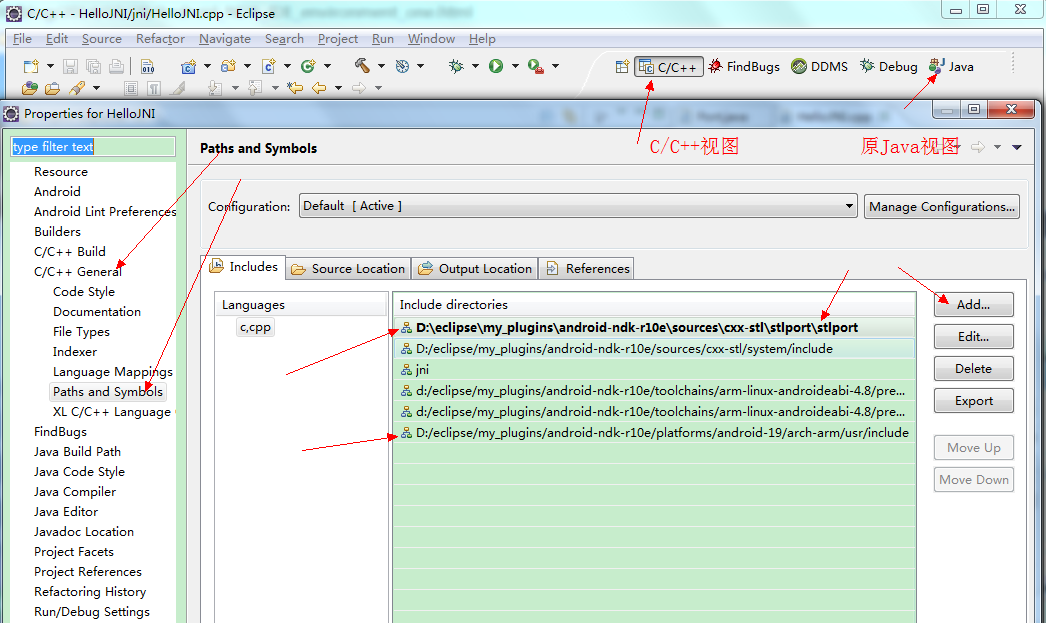
End